¿Quieres incrustar archivos de audio en las entradas de tu blog de WordPress?
Añadir episodios de podcasts, pistas musicales y grabaciones de seminarios a su sitio web es una forma estupenda de mejorar la experiencia de los visitantes y conseguir una mayor participación. También puedes hacer que la gente vuelva a tu sitio publicando regularmente nuevos contenidos de audio.
En este artículo, te mostraremos cómo añadir audio de SoundCloud a tus entradas de WordPress utilizando una característica llamada oEmbed.
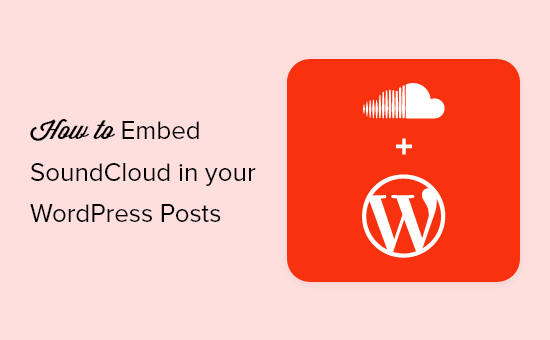
¿Por qué incrustar audio de SoundCloud en WordPress?
SoundCloud es una popular plataforma de alojamiento de música y podcasts que permite subir hasta 3 horas de audio gratis.
Cuando publicas audio en SoundCloud, todos tus archivos se almacenan en sus servidores y se transmiten en transimisión a las personas que visitan tu página de SoundCloud. Sin embargo, a menudo puedes aumentar el tráfico de tu blog haciendo que ese audio también esté disponible en tu propio sitio web.
La buena noticia es que puedes añadir cualquier archivo de audio de SoundCloud a tu sitio web de WordPress utilizando su URL, gracias a una característica llamada oEmbed.
La forma de incrustar SoundCloud en tus entradas depende del editor de WordPress que utilices. Simplemente haz clic en los enlaces rápidos de abajo para saltar al método que mejor se adapte a tus necesidades:
Método 1: Incrustar SoundCloud en WordPress usando el Editor de Bloques
Es fácil añadir SoundCloud a tus entradas de WordPress gracias al bloque SoundCloud integrado en el editor de bloques.
Mejor aún, si enlazas un enlace en el área de contenido de la entrada, WordPress añadirá el bloque de SoundCloud automáticamente.
En primer lugar, dirígete a SoundCloud y busca el archivo que quieras añadir a tu blog de WordPress. Puede ser una de tus propias canciones o una canción pública creada por otra persona. Incluso puedes incrustar listas de reproducción y álbumes enteros de SoundCloud.
Cuando hayas abierto la canción, la lista de reproducción o el álbum, haz clic en “Copiar enlace”.
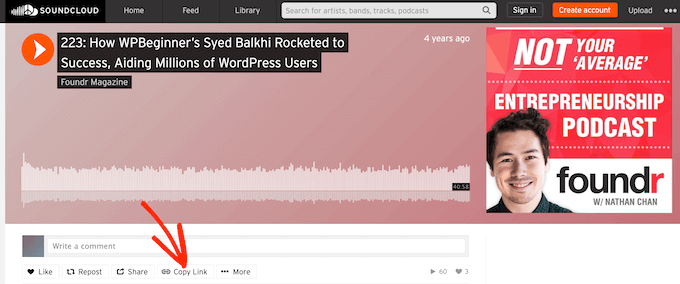
A continuación, cambia al escritorio de WordPress y ve a la página o entrada en la que quieras incrustar el archivo de SoundCloud. Ahora, sólo tienes que pegar la URL en el área de contenido.
En cuanto pegues la URL de SoundCloud, WordPress obtendrá el código incrustado y mostrará el reproductor de audio y la pista.
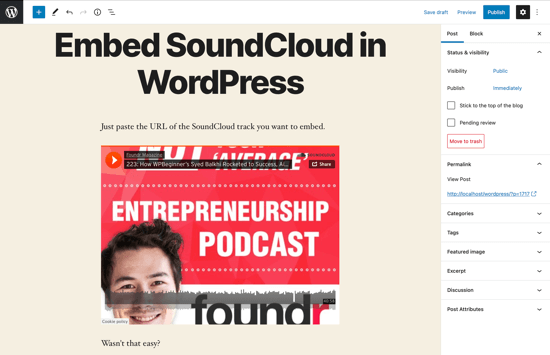
Si hace clic en el botón ‘Reproducir’, el audio comenzará a reproducirse dentro del editor de WordPress.
Una vez añadida la pista, puedes ajustarla mediante la barra de herramientas que aparece sobre el bloque y los ajustes del menú de la derecha.
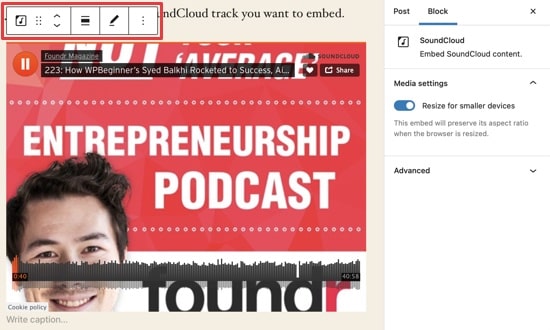
En la barra de herramientas, haga clic en el botón “Alinear” para modificar la anchura y la alineación del archivo.
Por defecto, WordPress hará que el archivo incrustado se vea más pequeño en teléfonos inteligentes y tabletas. Le recomendamos que deje esta característica activada, pero si lo prefiere, puede desactivarla utilizando el conmutador “Redimensionar para dispositivos más pequeños” del menú de la derecha.
Si cambias estos ajustes, te recomendamos que pruebes la versión móvil de tu sitio web de WordPress para asegurarte de que el archivo de SoundCloud se ve y funciona como se espera.
Cuando estés satisfecho con el modo en que se ha establecido la incrustación, haz clic en “Actualizar” o “Publicar” para que el archivo de SoundCloud incrustado pase a estar activo.
Método 2: Incrustar SoundCloud en WordPress usando el antiguo editor clásico
Si todavía utilizas el editor clásico de WordPress, puedes incrustar audio de SoundCloud de la misma manera.
Empieza por copiar el enlace a la pista, álbum o lista de reproducción de SoundCloud.
Una vez hecho esto, abra la página o entrada en la que desea incrustar el archivo. A continuación, sólo tienes que enlazarlo en el área de contenido en su propia línea.
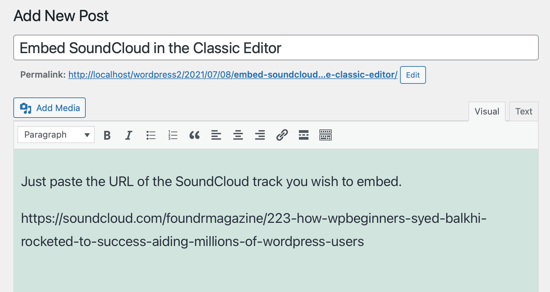
Si utilizas el editor visual, verás una vista previa del reproductor de música SoundCloud en WordPress.
Ten en cuenta que no puedes cambiar la anchura y la alineación como en el editor de bloques de WordPress.
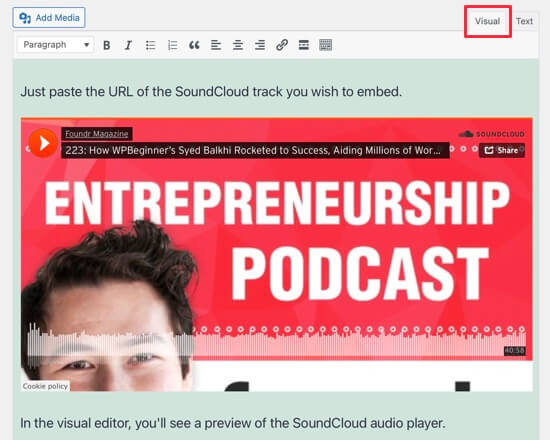
FAQ Acerca de Incrustar SoundCloud en WordPress
Desde que publicamos esta guía por primera vez, hemos recibido muchas preguntas de nuestros lectores acerca de cómo incrustar contenido de SoundCloud en WordPress.
He aquí las respuestas a algunas de las preguntas más frecuentes.
1. ¿Puedo incrustar un podcast de SoundCloud en WordPress?
Puedes incrustar fácilmente un podcast en WordPress utilizando el bloque SoundCloud incorporado. Solo tienes que pegar el episodio del podcast o la lista de reproducción en el editor de contenido y WordPress lo añadirá a un bloque de SoundCloud automáticamente.
2. ¿Puedo añadir varias canciones de SoundCloud a WordPress?
Puedes añadir un número ilimitado de canciones al mismo bloque de SoundCloud. Puedes incrustar un álbum o una lista de reproducción entera simplemente pegando su URL en el editor de contenido de WordPress.
Si quieres crear una lista seleccionada de canciones, te recomendamos que las añadas a una lista de reproducción en SoundCloud y que la hagas pública. A continuación, puedes incrustar la lista de reproducción en WordPress simplemente pegando su URL.
Ten en cuenta que los ajustes de privacidad de cada canción anularán los ajustes de tu lista de reproducción. Esto significa que no puedes incrustar pistas privadas en tu sitio web, aunque las añadas a una lista de reproducción pública.
3. ¿Cómo añadir un canal SoundCloud a mi sitio web WordPress?
Puedes añadir un canal de SoundCloud exactamente igual que incrustas una canción o una lista de reproducción. Solo tienes que visitar el canal en SoundCloud y copiar la URL.
A continuación, puedes enlazarlo en el editor de contenidos y WordPress mostrará todo el contenido de ese canal, incluido su banner, el número total de pistas y un botón “Seguir”. De este modo, puedes animar a los visitantes de tu sitio web a que te sigan en SoundCloud.
Esperamos que este artículo te haya ayudado a aprender cómo incrustar audio de SoundCloud en tus entradas de WordPress. A continuación, puedes consultar nuestra guía sobre cómo crear tu propio podcast o nuestro listado de los mejores plugins de galerías de vídeos de YouTube para WordPress.
If you liked this article, then please subscribe to our YouTube Channel for WordPress video tutorials. You can also find us on Twitter and Facebook.





Syed Balkhi says
Hey WPBeginner readers,
Did you know you can win exciting prizes by commenting on WPBeginner?
Every month, our top blog commenters will win HUGE rewards, including premium WordPress plugin licenses and cash prizes.
You can get more details about the contest from here.
Start sharing your thoughts below to stand a chance to win!
kaushik says
Why to take trouble when the soundcloud shortcode plugin is there !
Umair Ahmad says
hi, i want to add multiple souncloud(SC) track file in wordpress page post area, i get the following code from SC site,
[soundcloud url=”https://api.soundcloud.com/tracks/68623291″ params=”color=00aabb&auto_play=true&hide_related=false&show_comments=true&show_user=true&show_reposts=false” width=”100%” height=”166″ iframe=”true” /]
and embed it in post, but it does not show the track, instead displaying the embed code.
i used the plugin name “SoundCloud Shortcode” on my self hosted site, but failed,
Moreover, i am not following your instructions.
have a look or attached file, thats the result.
followers says
Hey pal, I’m a hip hop producer your article was impressive, it really heleped me. I hope my soundcloud mix will be better after reading this.thank you!
bdubb says
How would you add support for album art to this function?
Native Imaging says
I was hoping for the same function. It would be nice if the album art can Auto-Populate the Featured Image for WP Posts. Fingers Crossed!
Georgia Hebert says
I just recently discovered this webblog and I can say current post is very useful for all